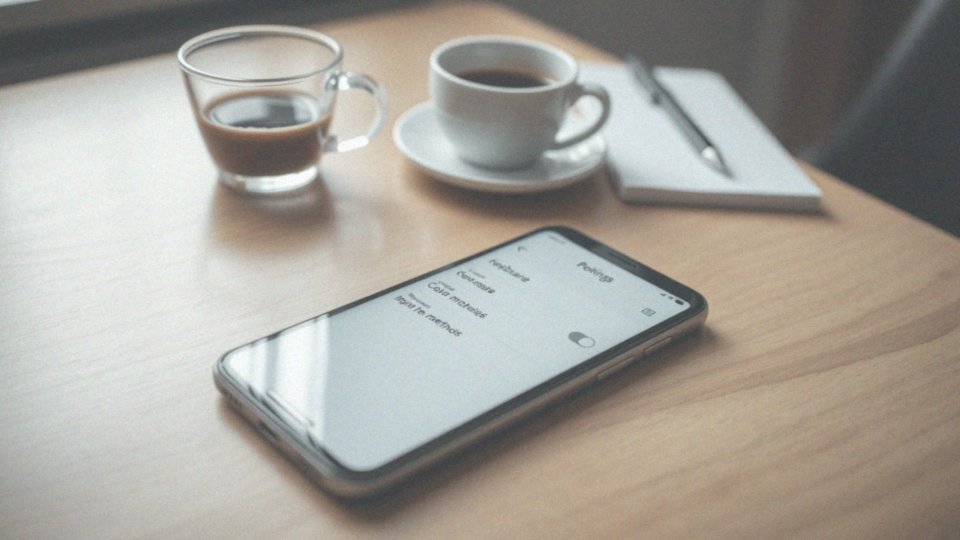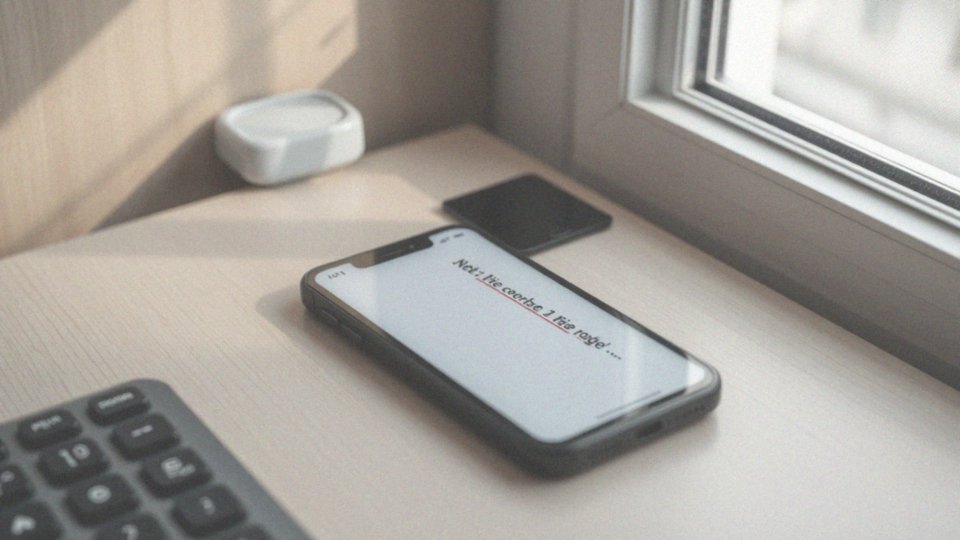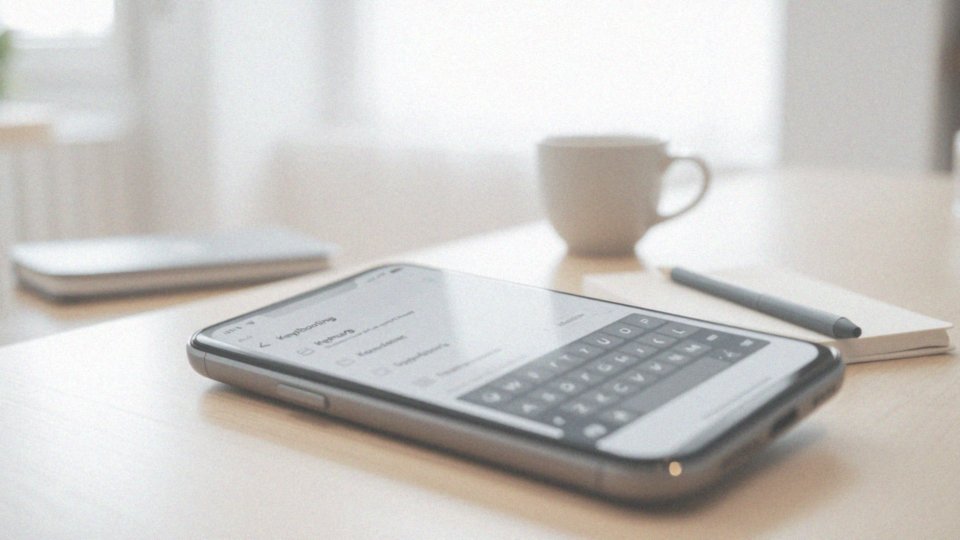Spis treści
Jak zmienić klawiaturę w telefonie?
Aby zmienić klawiaturę w swoim telefonie, wystarczy przejść do ustawień systemowych. W przypadku systemu Android, tę opcję znajdziesz w sekcji „Język i wprowadzanie” lub po prostu „Klawiatura”. Użytkownicy mają możliwość wyboru preferowanej klawiatury z listy zainstalowanych. Co więcej, można również ściągnąć nowe klawiatury bezpośrednio z Google Play, co pozwala na personalizację doświadczeń związanych z pisaniem. Z kolei w systemie iOS, proces zmiany klawiatury obejmuje wejście w ustawienia klawiatury i dodanie nowych opcji.
Co ciekawe, podczas pisania można łatwo przełączać się między różnymi klawiaturami, korzystając z ikony globusa widocznej na ekranie. Umożliwia to płynne korzystanie z różnych języków i układów klawiatury, co jest szczególnie istotne dla osób posługujących się więcej niż jednym językiem. Nie zapominaj o regularnym zarządzaniu swoimi klawiaturami. Warto usuwać te, które nie są już potrzebne, oraz aktualizować aplikacje klawiatury, aby móc korzystać z najnowocześniejszych funkcji i poprawek.
Jakie są opcje zmiany języka klawiatury?
Zmiana języka klawiatury w smartfonie to zadanie niezwykle proste i intuicyjne. W urządzeniach z systemem Android wystarczy przejść do sekcji „Język i wprowadzanie”, aby dodać różne języki, co pozwala na personalizację ustawień według własnych preferencji. Po wprowadzeniu nowego języka, użytkownicy mogą wygodnie przełączać się między nimi za pomocą klawisza do zmiany języka, który zazwyczaj jest oznaczony ikoną globusa. Alternatywnie można to zrobić, przesuwając palcem po spacji.
W przypadku systemu iOS, proces również jest prosty – użytkownicy dodają języki w ustawieniach klawiatury, a przełączanie między nimi następuje przez naciśnięcie przycisku globusa. Warto również zwrócić uwagę na funkcję automatycznego wykrywania języka, dostępną w niektórych aplikacjach. Dzięki niej możliwe jest wygodne pisanie w różnych językach jednocześnie, co znacznie podnosi komfort korzystania z telefonu.
Jak dodać nowy język klawiatury w ustawieniach?
Aby dodać nowy język klawiatury na swoim telefonie, zacznij od otwarcia aplikacji ustawienia. W przypadku urządzeń z systemem Android, znajdziesz sekcję „Język i wprowadzanie” lub możesz bezpośrednio przejść do ustawień „Klawiatura”. Następnie wybierz klawiaturę, z której korzystasz, na przykład Gboard lub SwiftKey.
W jej ustawieniach zlokalizujesz opcję „Języki”, która pozwoli Ci dodać preferowany język klawiatury. Po zakończeniu tego kroku nowy język zostanie aktywowany i będziesz mógł go używać podczas pisania. To niezwykle wygodne, szczególnie dla osób posługujących się więcej niż jednym językiem.
Umożliwia to płynne przełączanie się między językami, nawet w ulubionych aplikacjach. Co więcej, regularne aktualizowanie aplikacji klawiatury pomoże Ci korzystać z najnowszych funkcji oraz poprawek.
Jak przełączać języki podczas pisania?
Kiedy piszesz na telefonie, masz do dyspozycji kilka metod zmiany języków klawiatury, co znacznie ułatwia korzystanie z urządzenia w różnych językach. Najczęściej spotykaną opcją jest:
- naciśnięcie klawisza do zmiany języka, zazwyczaj przedstawionego jako ikona globusa,
- zmiana języka przez przytrzymanie klawisza spacji, co otwiera listę aktywnych języków,
- automatyczne wykrywanie języka dostępne w systemach Android,
- gesty takich jak przesuwanie palca po spacji.
Regularne korzystanie z tych funkcji nie tylko zwiększa efektywność, ale także ułatwia zarządzanie różnymi językami w codziennym życiu, co jest kluczowe dla osób, które używają ich na co dzień.
Jak zmienić układ klawiatury w Androidzie?
Aby dostosować układ klawiatury w systemie Android, wystarczy udać się do odpowiednich ustawień. Jeśli korzystasz z klawiatury Gboard, otwórz aplikację, a następnie przejdź do sekcji „Ustawienia”. Tam znajdziesz „Język i wprowadzanie”, gdzie możesz wybrać preferowany układ, na przykład:
- QWERTY,
- AZERTY,
- DVORAK.
Pamiętaj, że zmiana układu klawiatury zazwyczaj zależy od wybranego języka. Jeżeli masz specjalne preferencje, wiele aplikacji oferuje możliwość modyfikacji klawiszy, co może znacząco poprawić komfort pisania. W ustawieniach możesz również zmienić rozmiar klawiszy czy włączyć dodatkowe funkcje, co z pewnością uczyni pisanie bardziej intuicyjnym. Cała procedura zmiany układu klawiatury jest naprawdę prosta – wystarczą zaledwie kilka kliknięć, aby dostosować ją do swoich potrzeb.
Jak zmienić klawiaturę na iPhone lub iPadzie?
Aby zmienić klawiaturę na swoim iPhone lub iPadzie, najpierw otwórz Ustawienia. Wybierz opcję „Ogólne”, a potem przejdź do sekcji „Klawiatura” i kliknij „Klawiatury”.
W tym miejscu możesz:
- dodać nowe języki,
- dostosować ich kolejność,
- korzystać z klawiatury emoji,
- przełączać się między językami klawiatury.
Przełączanie między językami klawiatury jest proste – wystarczy, że naciśniesz ikonę globusa. Dzięki temu zmiana układów staje się bardzo wygodna. Co więcej, masz możliwość pobrania klawiatur firm trzecich z App Store, co otwiera drzwi do jeszcze większej personalizacji. W ustawieniach zarządzaj zainstalowanymi klawiaturami, usuwając te, które nie są Ci już potrzebne. To pozwoli uprościć codzienne korzystanie z urządzenia. Nie zapominaj również o regularnych aktualizacjach aplikacji klawiatury, ponieważ dzięki nim uzyskasz dostęp do najnowszych funkcji i poprawek.
Jak aktywować klawiaturę emoji?
Aby dodać klawiaturę emoji na swoim telefonie, zacznij od otwarcia ustawień klawiatury. W przypadku użytkowników iPhone’a należy przejść do:
- Ustawienia,
- Ogólne,
- Klawiatura,
- Klawiatury.
Sprawdź, czy klawiatura emoji została włączona w aktywnych opcjach. Jeśli jej brakuje, po prostu wciśnij „Dodaj nową klawiaturę” i wybierz emoji z dostępnej listy. Z kolei osoby korzystające z Androida powinny udać się do:
- Ustawienia,
- Języki i wprowadzanie.
Tam wybierz swoją klawiaturę, na przykład Gboard, a następnie sprawdź jej ustawienia, aby upewnić się, że klawiatura emoji jest aktywna. Teraz możesz łatwo wstawiać emoji, przytrzymując klawisz enter lub klikając ikonę emoji na klawiaturze, co zdecydowanie ułatwia ich wykorzystanie w wiadomościach czy postach na mediach społecznościowych.
Jak korzystać z funkcji pisania gestami i wprowadzania głosowego?
Aby skorzystać z funkcji pisania gestami i wprowadzania głosowego na swoim telefonie, musisz zainstalować odpowiednią klawiaturę, taką jak Gboard lub SwiftKey. Aktywację pisania gestami znajdziesz w ustawieniach swojej klawiatury. W przypadku Gboard:
- wejdź w ustawienia,
- zlokalizuj opcję „Pisanie gestami” lub „Glide typing”,
- i ją włącz.
Ta technika opiera się na przeciąganiu palca po klawiaturze, co znacznie przyspiesza wprowadzanie tekstu. Aby skorzystać z wprowadzania głosowego, również w ustawieniach klawiatury aktywuj mikrofon. Po prostu dotknij ikony mikrofonu na klawiaturze, aby rozpocząć dyktowanie. To niezwykle przydatna funkcja, zwłaszcza gdy chcesz pisać wiadomości lub notatki. Pamiętaj, że do poprawnego działania tej opcji Twoje urządzenie musi mieć dostęp do mikrofonu. Zarówno pisanie gestami, jak i wprowadzanie głosowe znacznie zwiększają komfort oraz efektywność korzystania z telefonu, zwłaszcza w sytuacjach, gdy musisz jednocześnie wykonywać inne zadania.
Jak personalizować motywy klawiatury?

Aby dostosować wygląd klawiatury, użytkownicy mogą skorzystać z aplikacji takich jak Gboard czy SwiftKey. W sekcji „Motywy” w ustawieniach klawiatury znajdują się różnorodne opcje, które można łatwo wybrać lub nawet stworzyć własny motyw. Dzięki temu można zmieniać:
- kolory klawiszy,
- tło,
- czcionki.
Dla osób, które pragną wyróżnić się swoim stylem, dostępna jest także funkcja ustawienia własnego zdjęcia jako tła klawiatury. Jest to atrakcyjne rozwiązanie, które sprawia, że każdy może nadać swojej klawiaturze unikalny charakter. Co więcej, istnieje możliwość zapisywania ulubionych motywów, co ułatwia szybkie przełączanie między różnymi stylami pisania.
Personalizacja klawiatury znacząco podnosi komfort korzystania z niej, dlatego wiele osób decyduje się na wprowadzenie takich zmian. Regularne sprawdzanie aktualizacji aplikacji klawiaturowych jest również wskazane, aby cieszyć się najnowszymi funkcjami dostosowywania motywów.
Jak zarządzać ustawieniami klawiatury w telefonie?

Zarządzanie ustawieniami klawiatury na telefonie to istotny element personalizacji oraz wygody użytkowania. Aby odkryć te opcje, wystarczy otworzyć aplikację „Ustawienia” na swoim urządzeniu.
Użytkownicy Androida znajdą odpowiednią sekcję w „Języku i wprowadzaniu”, gdzie można:
- zmienić języki,
- układ klawiatury,
- różnorodne funkcje, takie jak autokorekta czy sugestie słów,
- dostosować dźwięki i wibracje klawiszy.
Na iPhone’ach i iPadach dostęp do opcji związanych z klawiaturą jest równie prosty. Wystarczy przejść do „Ustawienia”, następnie „Ogólne” i wybrać „Klawiatura”. Tam można:
- dodawać nowe języki,
- modyfikować kolejność klawiatur,
- aktywować możliwość korzystania z klawiatury emoji,
- modyfikować kolory i czcionki.
Regularne sprawdzanie zainstalowanych klawiatur oraz pozbywanie się tych nieużywanych sprawia, że korzystanie z telefonu staje się jeszcze bardziej efektywne. Warto także nie zapominać o aktualizacji aplikacji klawiatur do najnowszych wersji, co pozwala na skorzystanie z nowych funkcji, ułatwiających codzienne zmagania z urządzeniem.
Jak usunąć nieużywaną klawiaturę?
Aby pozbyć się nieużywanej klawiatury na urządzeniu z systemem Android, rozpocznij od otwarcia Ustawień. Następnie przejdź do sekcji Język i wprowadzanie, a później wybierz Klawiaturę wirtualną. Kliknij w Zarządzaj klawiaturami, aby wyłączyć lub usunąć tę, z którą już nie pracujesz.
W przypadku użytkowników iOS sytuacja wygląda podobnie—wystarczy otworzyć Ustawienia, następnie wybierz Ogólne, a potem Klawiaturę i Klawiatury. Tutaj znajdziesz opcję Edytuj, dzięki której możesz łatwo usunąć klawiaturę z listy aktywnych opcji.
Regularne zarządzanie klawiaturami pomoże Ci w lepszym korzystaniu z urządzenia i jego funkcji. Dlatego eliminowanie tych, które nie są już potrzebne, może być bardzo korzystne.
Jak zaktualizować aplikację klawiatury w telefonie?
Aby zaktualizować klawiaturę w telefonie, warto odwiedzić odpowiedni sklep z aplikacjami. Użytkownicy Androida znajdą go w Google Play, podczas gdy posiadacze iPhone’ów oraz iPadów powinni zajrzeć do App Store.
Proces aktualizacji na systemie Android polega na:
- otwarciu sklepu,
- wyszukaniu konkretnej aplikacji klawiatury, takiej jak Gboard czy SwiftKey,
- kliknięciu przycisku „Aktualizuj”, gdy tylko dostępna jest nowa wersja.
Regularne aktualizacje nie tylko wprowadzają nowe funkcje, ale także usuwają błędy, co przekłada się na większy komfort podczas pisania. Podobne kroki należy podjąć w przypadku użytkowników systemu iOS – wystarczy otworzyć App Store, zlokalizować zainstalowaną klawiaturę i kliknąć „Aktualizuj”, jeżeli nowa wersja jest dostępna.
Warto również pamiętać, że aktualizacja systemu operacyjnego może przynieść poprawki i nowe opcje dla aplikacji klawiatury. Dlatego dla obu systemów kluczowe jest regularne sprawdzanie, czy aktualizacje są dostępne. Dzięki temu można korzystać z najnowszych udogodnień i podnosić bezpieczeństwo swojego urządzenia.
Jak ustawić preferowaną klawiaturę w telefonie?
Aby skonfigurować ulubioną klawiaturę na swoim telefonie, wystarczy postępować zgodnie z kilkoma łatwymi krokami. Warto jednak zauważyć, że sposób ten różni się w zależności od systemu operacyjnego, z którego korzystasz.
Dla użytkowników Androida, proces jest dość prosty:
- rozpocznij od otwarcia aplikacji „Ustawienia”,
- przejdź do sekcji „Język i wprowadzanie”,
- wybierz „Klawiatura domyślna”, aby znaleźć dostępne klawiatury, takie jak Gboard, SwiftKey czy inne aplikacje.
Użytkownicy iPhone’ów również mogą bez trudu dokonać wyboru:
- otwórz „Ustawienia”,
- przejdź do „Ogólne”,
- wybierz „Klawiatura”,
- zarządzaj „Klawiaturami”, co pozwoli dostosować kolejność lub dodać nowe języki.
Warto pamiętać, że przełączanie się między różnymi klawiaturami ułatwia ikona globusa, co znacząco usprawnia pisanie w różnych układach i językach. Regularne dostosowywanie ustawień klawiatury pomaga lepiej je dopasować do własnych preferencji, co zdecydowanie zwiększa komfort użytkowania.
Jakie są advantages and risks zmiany klawiatury?

Zmienianie klawiatury w telefonie ma wiele zalet, ale wiąże się też z pewnymi zagrożeniami. Przede wszystkim umożliwia dostosowanie klawiatury do indywidualnych preferencji użytkownika. Korzystając z alternatywnych rozwiązań, można zyskać dodatkowe funkcje, takie jak:
- pisanie gestami,
- wbudowany tłumacz,
- opcje autokorekty,
- sugestie słów.
Te funkcje znacznie ułatwiają tworzenie tekstów. Dzięki nim pisanie staje się bardziej komfortowe, co pozwala zredukować liczbę błędów i zwiększyć szybkość. Jednak warto pamiętać, że zmiana klawiatury może pociągać za sobą zagrożenia. Klawiatury od zewnętrznych producentów często wymagają dostępu do danych osobowych, co rodzi uzasadnione obawy o prywatność, zwłaszcza jeśli chodzi o hasła. Niekiedy występują też problemy z kompatybilnością lub stabilnością nowej aplikacji, co może frustrować użytkowników. Dodatkowo, nauka nowego układu klawiszy potrafi zająć sporo czasu, co sprawia, że wiele osób waha się przed podjęciem decyzji o zmianie. Z tego powodu warto przed dokonaniem wyboru dogłębnie zastanowić się nad zarówno korzyściami, jak i potencjalnymi ryzykami. Prowadzenie regularnej kontroli ustawień oraz aktualizacji aplikacji klawiatury może pomóc w uniknięciu ewentualnych problemów.